气质联用GCMSQP操作手册.docx
《气质联用GCMSQP操作手册.docx》由会员分享,可在线阅读,更多相关《气质联用GCMSQP操作手册.docx(12页珍藏版)》请在冰点文库上搜索。
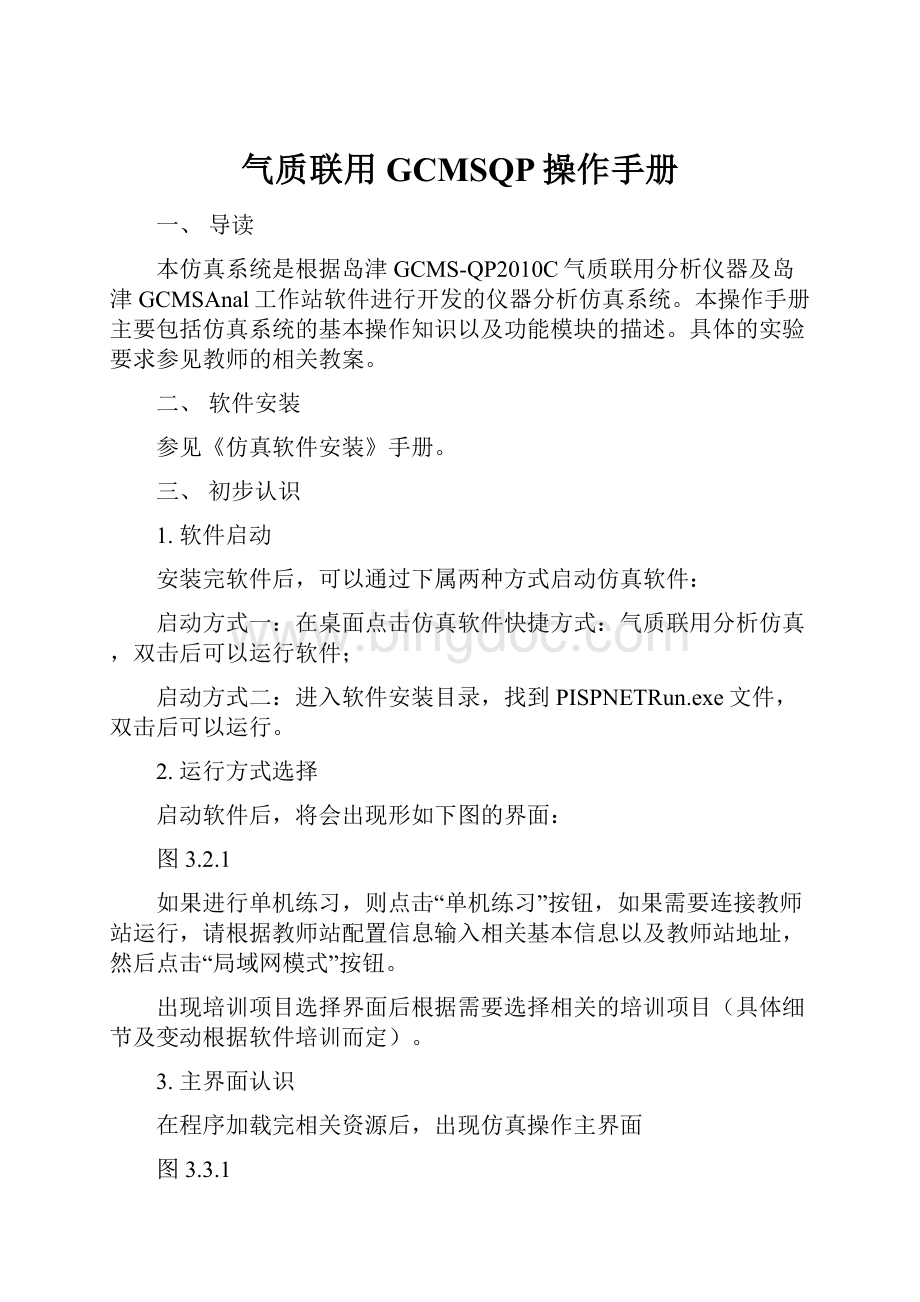
气质联用GCMSQP操作手册
一、导读
本仿真系统是根据岛津GCMS-QP2010C气质联用分析仪器及岛津GCMSAnal工作站软件进行开发的仪器分析仿真系统。
本操作手册主要包括仿真系统的基本操作知识以及功能模块的描述。
具体的实验要求参见教师的相关教案。
二、软件安装
参见《仿真软件安装》手册。
三、初步认识
1.软件启动
安装完软件后,可以通过下属两种方式启动仿真软件:
启动方式一:
在桌面点击仿真软件快捷方式:
气质联用分析仿真,双击后可以运行软件;
启动方式二:
进入软件安装目录,找到PISPNETRun.exe文件,双击后可以运行。
2.运行方式选择
启动软件后,将会出现形如下图的界面:
图3.2.1
如果进行单机练习,则点击“单机练习”按钮,如果需要连接教师站运行,请根据教师站配置信息输入相关基本信息以及教师站地址,然后点击“局域网模式”按钮。
出现培训项目选择界面后根据需要选择相关的培训项目(具体细节及变动根据软件培训而定)。
3.主界面认识
在程序加载完相关资源后,出现仿真操作主界面
图3.3.1
程序主界面上部是软件标题栏、菜单栏,主场景上部是四个功能按钮,分别是实验总览、理论测试、理论知识、实验帮助,左下方是实验室场景缩略图,其余区域为仿真操作区。
4.模块认识
仿真系统包括了以下模块:
1)、仿真现场操作模块,主要用于实验操作中对现场设备的操作仿真,其包括了五个子模块,分别是:
气体钢瓶模块、进样模块、色谱质谱仪模块、电脑模块、实验样品配制模块;
2)、仿真工作站模块,主要用于实验操作中对工作站操作的仿真,包括了以下功能模块:
a)数据采集:
i.采集方法设置指南模块
ii.样品注册模块
iii.发送分析方法的待机模块
iv.开始记录谱图模块
v.停止记录谱图模块
vi.仪器温度状态监视模块
b)数据处理:
i.定性表模块
ii.相似度检索模块
iii.积分方法设置模块
iv.校正曲线制作模块
v.分析结果模块
c)分析报告:
i.报告查看
ii.报告保存
3)、实验总览模块:
主要用于显示本次仿真实验操作流程信息;
4)、理论测试模块:
提供一套与本实验密切相关的理论测试题
5)、实验帮助模块:
主要用于理论方面的拓展内容
6)、实验说明模块,主要用于显示本次仿真具体实验方面信息
7)、单步操作提示模块:
提示当前应该进行操作的步骤
8)、智能评价系统:
对整个培训过程进行智能评判
四、仿真操作
1、实验准备:
点击仿真操作区的玻璃仪器区域:
图4.1.1
弹出标样稀释界面:
图4.1.2
点击“稀释”,输入稀释倍数,回车确认后,稀释结果部分显示出稀释后的样品浓度,点击“装入1#”,将当前浓度的标样装入1#样品瓶,同样方法,稀释2#、3#、4#样品(具体浓度以教师教案为准);
2、启动仪器
点击场景中钢瓶位置:
图4.2.1
弹出载气操作场景,点击根部阀的阀门调节图标
,根部阀逆时针为开,点击右边图标,将钢瓶根部阀打开,类型方法,点击载气输出阀门调节图标
,注意载气输出阀门顺时针为开,
,将载气输出压力调节到合适压力(具体数值参见教师教案)。
点击场景中质谱仪
,弹出质谱仪电源开关
,点击开关,打开质谱仪电源:
点击场景中色谱仪开关
,打开色谱仪电源(场景中液晶屏变亮)
点击场景中电脑主机电源
,启动电脑
3、运行工作站软件
点击场景中电脑屏幕上工作站图标,启动工作站软件
图4.3.1
点击左侧“数据采集”按钮,进入数据采集方法设置功能模块:
图4.3.2
点击“指南”按钮,设置数据采集方法:
指南1
图4.3.3
本实验中,进样方式选择“不分流”,载气控制方式选择“压力”,进样时间设置为1min;
指南2:
图4.3.4
设置进样口压力为500kPa,进样口温度设置为200,柱温箱温度为50,升温程序为:
速率
最终温度
保持时间
--
50
5
10
200
10
指南3:
图4.3.5
检测器电压为0KV,接口温度为200;采集模式选择扫描;
指南4:
图4.3.6
采集时间设置为1min到60min,采集m/z设置为:
30到350
点击工作站左侧“样品注册”图标,设置进样分析信息:
图4.3.7
根据所测样品,设置样品名和样品ID,并选择数据文件保存位置以及设置数据文件名等信息。
在窗口中部设置离子源温度:
点击工作站左侧“待机”图标,将数据采集方法发送到仪器,仪器将会根据所设置的方法执行相关升温程序:
4、进样分析
点击场景中玻璃仪器,在弹出的样品稀释界面中,点击“进样量”,设置进样分析量;
点击大场景中安剖瓶(从左到右依次为1#、2#、3#、4#、未知样1,未知样2)1#,仪器开始进样,根据进样动画,在针头拔出的时候按下色谱仪上开始记录按钮:
(绿色按钮),工作站将会自动采集样品数据;
数据采集完毕后,程序将会自动将所获得的数据文件按照样品注册时设置的路径进行保存,同样的方法获取2#、3#、4#以及未知样谱图;
5、数据处理
点击工作站左侧数据分析按钮,进入工作站数据分析模块.
点击数据浏览器上浏览图标:
找到数据文件保存路径,数据文件将会在其下方列出:
双击需要处理的数据文件,对应文件的谱图将会打开,相关信息在窗口上显示出来:
图4.5.2
在色谱图上点击对应的色谱峰,对应下方将显示出该物质的质谱图:
图4.5.3
在质谱图上右键,选择“相似度检索”,将会得到该物质的检索结果:
图4.5.4
据检索结果进行物质定性,将物质名称填写到结果表中“名称”一列,同样方法将所有物质定性完毕,得到物质名并填入结果表,
点击工作站左侧“定性表”,按照分析要求选择所要分析的物质并登记到质谱处理表中;
图4.5.5
点击“指南(新建)”,设置数据分析方法
图4.5.6
点击“保存组分表”将获得的组分信息保存下来
点击数据浏览器下方的文件类型选择图标的方法文件图标
,将数据浏览器切换到方法文件视图,找到前面保存的组分表对应的文件,双击打开,在对应级别添加对应的标样文件,在参数表中填写每一个级别对应的浓度,完毕后点击“查看”按钮,程序自动回归出工作曲线,并显示曲线形状、回归方程及对应参数;点击“上部”图标回到顶层工具,点击定量,点击峰积分,在结果表中,程序自动计算出物质浓度;
然后点击工作站左侧“报告”图标,将会得到该样品的分析结果报告:
图4.5.7
将报告进行保存供以后查阅。
6、降温关机
在工作站上设置降温方法并点击待机发送方法,将仪器温度降下来(色谱柱,离子源温度,进样口),所有温度低于50度后(以教案为准),依次关闭仪器质谱仪电源,色谱仪电源,关闭载气(先关根部阀,再关送出阀),然后关闭工作站软件,关闭电脑电源,实验结束。
五、相关说明
1、功能图标:
场景关闭图标
阀门或旋钮顺时针旋转图标
阀门或旋钮逆时针旋转图标
电脑启动按钮图标
工作站启动图标
色谱仪器电源开关图标
质谱仪器电源开关图标
2、思考题答案
1
A
2
B
3
D
4
C
5
D
6
A
7
C
8
D
9
D
10
AB
注:
本手册涉及到的数据仅为参考,具体数据及方法请以教师教案为准!